Cum se efectuează o verificare ortografică în Microsoft Excel
Miscellanea / / May 18, 2023
Microsoft Word evidențiază automat greșelile gramaticale sau de ortografie. În mod surprinzător, Microsoft Excel nu. Acest lucru se poate datora parțial faptului că Excel, ca aplicație pentru foi de calcul, se concentrează în principal pe numere. Ca urmare, majoritatea utilizatorilor Excel ar putea să nu fie conștienți de funcțiile de verificare a ortografiei ale aplicației. Cu toate acestea, acest lucru nu schimbă faptul că efectuarea verificărilor ortografice pe Excel este esențială pentru a asigura calitatea muncii.

Într-un Microsoft Excel standard registru de lucru, ai o fișă de lucru, cu mai multe celule și formule diferite. Pentru a efectua o verificare ortografică a unui întreg registru de lucru, o singură foaie de lucru, o anumită celulă sau formule necesită abordări specifice. Mai jos, explicăm cum să efectuați o verificare ortografică în Microsoft Excel folosind aceste abordări.
Cum să efectuați o verificare ortografică a unei foi de lucru Excel
În Microsoft Excel, o foaie de lucru este o singură foaie de calcul. Pentru a efectua o verificare ortografică pe o singură foaie de lucru, asigurați-vă că sunteți activ pe ea. Iată cum să faci asta:
Pasul 1: Faceți clic pe butonul Start din bara de activități și tastați excela pentru a căuta aplicația.

Pasul 2: Din rezultate, faceți clic pe aplicația Microsoft Excel și apoi navigați la documentul Excel pentru a-l deschide.

Pasul 3: În partea de jos a aplicației Excel, faceți clic pe fila cu nume a foii de lucru pentru care doriți să efectuați o verificare ortografică.

Pasul 4: Pe Panglica Excel, faceți clic pe fila Revizuire.

Pasul 5: În grupul Verificare, faceți clic pe butonul Ortografie și aceasta va lansa fereastra de dialog Ortografie. Alternativ, puteți apăsa tasta F7 de pe tastatură și aceasta va lansa și fereastra de dialog Ortografie.

Pasul 6: După ce apare fereastra de dialog de ortografie, veți vedea greșelile de ortografie din document, dacă există, și sugestiile de ortografie corecte. Pentru erorile evidențiate, puteți alege una dintre aceste opțiuni:
- Ignorați o dată: dacă există mai multe apariții ale unei erori de ortografie, alegerea acestei opțiuni înseamnă că doriți să ignorați doar o singură instanță a erorii.
- Ignorați tot: dacă există mai multe apariții ale unei erori de ortografie, alegerea acestei opțiuni înseamnă că doriți să ignorați toate aparițiile erorii.
- Adăugați în dicționar: dacă Excel a evidențiat greșit un cuvânt ca o eroare, probabil că nu este în dicționarul de limbă. Puteți alege să adăugați cuvântul în dicționar.
- Modificare: dacă există mai multe apariții ale unei erori de ortografie, alegerea acestei opțiuni înseamnă că doriți să modificați doar o singură instanță a erorii.
- Schimbați tot: dacă există mai multe apariții ale unei erori de ortografie, alegerea acestei opțiuni înseamnă că doriți să modificați toate aparițiile erorii.
- Corectare automată: dacă doriți ca Excel să corecteze automat o anumită greșeală de ortografie.

După ce parcurgeți toate erorile din foaia de lucru, fereastra de dialog de verificare ortografică ar trebui să se închidă și ar trebui să primiți următorul mesaj:

Cum să efectuați o verificare ortografică pentru mai multe foi de lucru
Dacă aveți mai multe foi de lucru în fișierul Excel și aveți unele specifice pe care ați dori să efectuați o verificare ortografică, iată ce ar trebui să faceți:
Pasul 1: Deschideți un document Excel pe computer. În partea de jos a aplicației Excel, unde se află fila cu numele foilor de lucru, faceți clic pe tasta Ctrl de pe tastatură în timp ce faceți clic pe filele pentru care doriți să efectuați o verificare ortografică.

Pasul 2: După ce ați selectat filele, atingeți tasta F7 de pe tastatură pentru a lansa fereastra de dialog Ortografie. Excel va executa o verificare ortografică pe foile de lucru selectate.
Cum să efectuați o verificare ortografică pentru un registru de lucru Excel
Mai multe foi de calcul dintr-un fișier Excel îl fac un registru de lucru. Pentru a efectua o verificare ortografică pentru un întreg registru de lucru, iată ce trebuie să faceți:
Pasul 1: Deschideți un document Excel pe computer. În partea de jos a aplicației Excel, unde se află fila cu numele foilor de lucru, faceți clic dreapta pe orice filă și faceți clic pe Selectați toate foile.
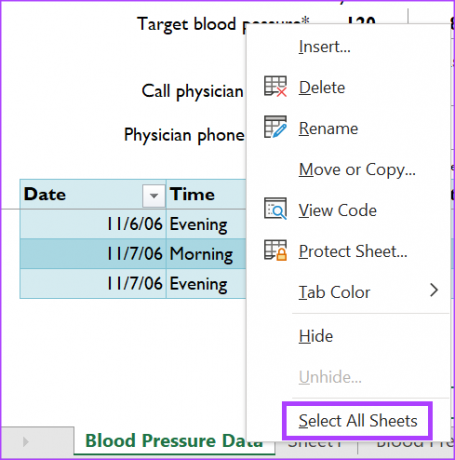
Pasul 2: Cu toate foile selectate, atingeți tasta F7 de pe tastatură pentru a lansa fereastra de dialog Ortografie. Excel va executa o verificare ortografică pe toate foile de lucru.
Cum să efectuați o verificare ortografică pentru textele din formule
Este obișnuit să existe caracteristică text în formule dintr-o foaie de lucru Excel. Pentru a efectua o verificare ortografică a textului utilizat într-o formulă, utilizatorii trebuie să evidențieze manual textul din formule. Iată cum să faci asta:
Pasul 1: Faceți clic pe celula cu formula pentru care doriți să efectuați verificarea ortografică. Formula din celulă va fi afișată în bara de formule.

Pasul 2: În bara de formule, evidențiați textul din formulă.

Pasul 3: Atingeți tasta F7 de pe tastatură pentru a lansa fereastra de dialog Ortografie. Excel va executa o verificare ortografică a textului selectat.
Utilizarea acestei abordări înseamnă că va trebui să verificați fiecare formulă individual, ceea ce nu este eficient. Cu toate acestea, Excel nu oferă o abordare mai ușoară pentru verificarea textului în formule.
Ruperea referințelor de legături externe în Microsoft Excel
Vă puteți referi la foi de lucru sau documente externe atunci când lucrați cu formule în Microsoft Excel. Cu toate acestea, este posibil ca aceste referințe externe să nu mai funcționeze atunci când fișierele Excel sunt mutate sau partajate. Acest lucru poate duce la afișarea fișierului dvs. Excel de mesaje de eroare. Scapa de astea link-uri rupte este destul de ușor să utilizați funcția de căutare și înlocuire din Excel.
Ultima actualizare la 01 mai 2023
Articolul de mai sus poate conține link-uri afiliate care ajută la sprijinirea Guiding Tech. Cu toate acestea, nu afectează integritatea noastră editorială. Conținutul rămâne imparțial și autentic.
Compus de
Maria Victoria
Maria este o scriitoare de conținut cu un interes puternic pentru tehnologie și instrumente de productivitate. Articolele ei pot fi găsite pe site-uri precum Onlinetivity și Design. În afara serviciului, puteți găsi mini-blogging-ul ei despre viața ei pe rețelele de socializare.



